Numbers
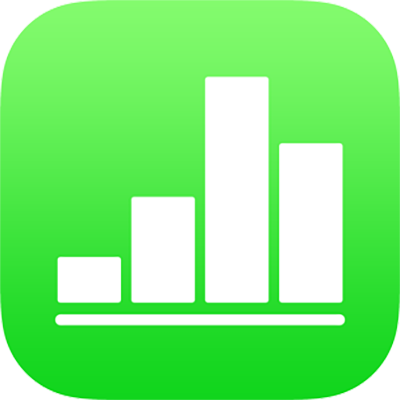
在 iPhone 上的 Numbers 中加入並編輯形狀
形狀資料庫包括各種類別、數百張的形狀。在你將形狀加入到工作表後,可以透過許多方式來自訂形狀。例如,你可以將標準五角星改成 20 個星角,以及調整方形邊角的圓弧度。你亦可將文字加到形狀中並使用顏色或影像填滿形狀。
加入形狀
點一下你要插入形狀的位置,點一下
 ,然後點一下
,然後點一下  。
。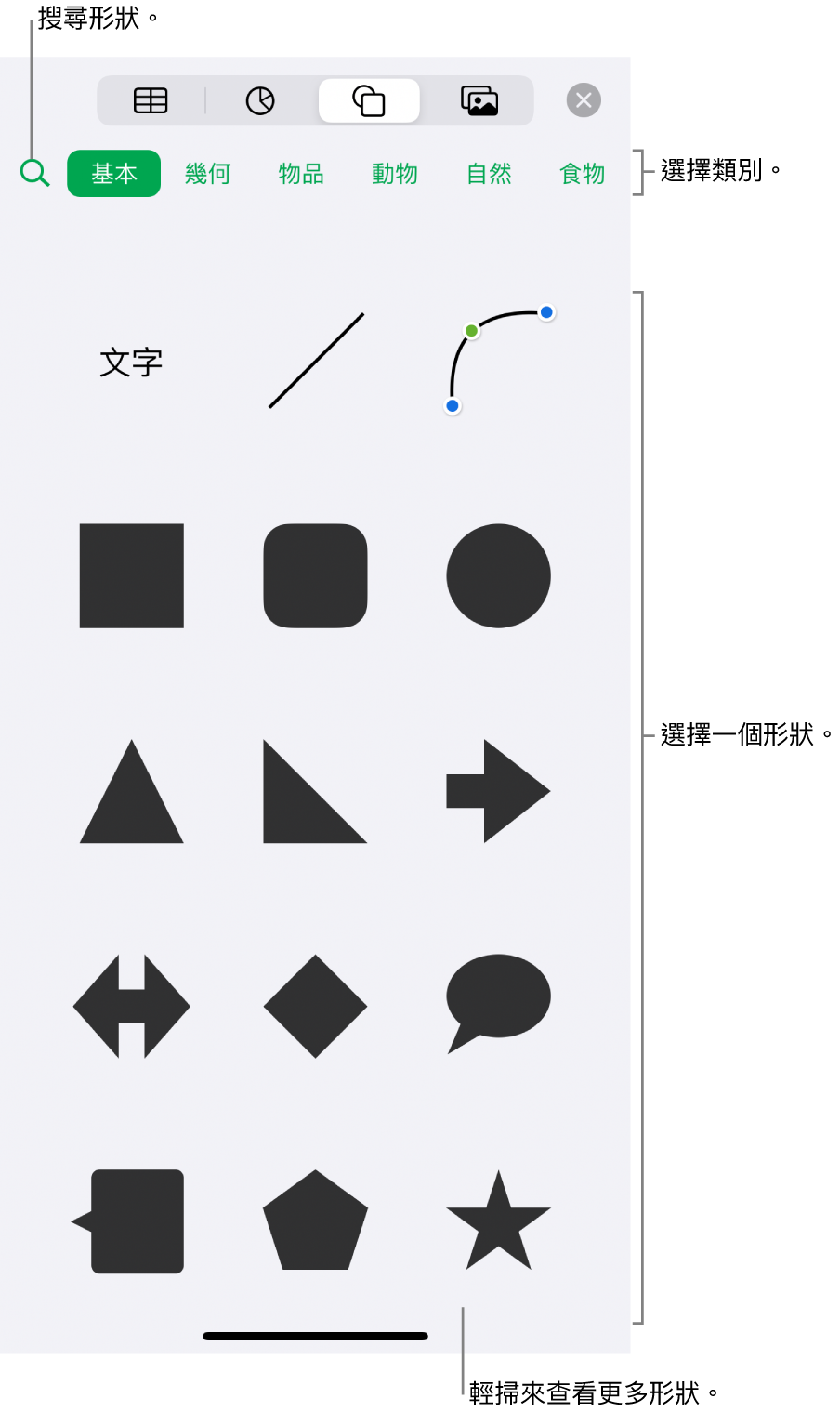
在形狀資料庫最上方選擇類別,然後點一下形狀來加入到工作表。
如要搜尋形狀,請點一下形狀資料庫最上方的
 ,然後輸入形狀名稱。
,然後輸入形狀名稱。拖移形狀來在工作表中重新擺放。
調整形狀的特性
你可以更改任何基本形狀的特性(從形狀資料庫的「基本」類別中),基本形狀在被選取時會顯示綠色圓點。例如,你可以在五角星加入更多星角。
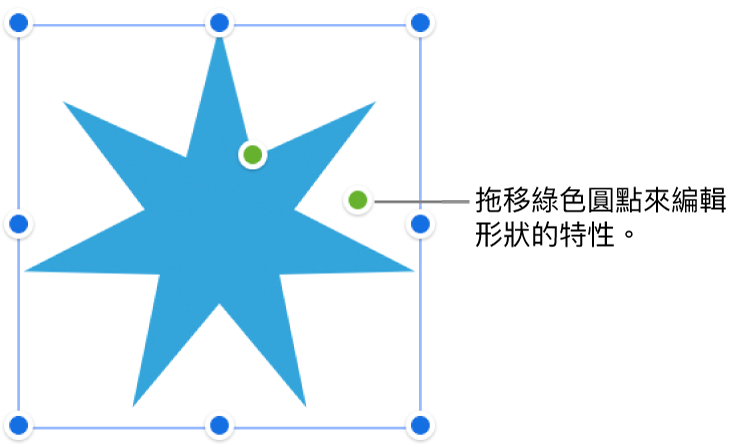
點一下形狀來將其選取。
請執行以下任何一項操作:
重新調整圓角方形的邊角形狀:將綠色圓點拖向邊角來使其銳利,或將其拖離邊角來讓其更有圓角效果。
更改星形上的星角點數:順時針拖移外側的綠色圓點以新增星角點,或逆時針拖移來將星角點移除。星角點數可介於三到二十之間。
更改星形上的星角點形狀:將內側綠色圓點拖向星形中心來讓星角點更長且窄,或將其拖離中心來讓星角點較短和闊。
更改説明文字或對話泡泡的形狀:拖移泡泡主體上的綠色圓點來調整其形狀。拖移位於點尖端的綠色圓點來更改其長度和位置。拖移位於點底部的綠色圓點來更改其闊度。
更改多邊形中的邊數:順時針或逆時針來拖移外綠色圓點來調整邊數。
調整箭嘴的比例:將綠色圓點往箭嘴尖端拖移,讓箭嘴變得更淺,或將圓點往箭嘴側邊點拖移,讓箭嘴主體更厚實。
如要同時處理多個形狀,請按住一個形狀,然後以另一隻手指點一下其他形狀。
感謝您提供意見。